Vous connaissez désormais les principales caractéristiques de ces trois logiciels, et nous allons nous pencher sur quelques actions de base à connaître, et qui fonctionnent de la même façon sur ces trois types d’outils.
Créez ou ouvrez un document
Pour commencer à utiliser un de ces logiciels, il faut d’abord l’ouvrir, et ce de deux façons possibles :
Si vous avez un document existant à modifier, double-cliquez sur ce document pour l’ouvrir dans le logiciel correspondant.
Si vous souhaitez créer un document à partir de zéro, vous pouvez chercher le logiciel souhaité dans les programmes de l’ordinateur (avec le bouton “Démarrer”) et cliquer dessus pour l’ouvrir.
Lorsque vous ouvrez un nouveau document, vous pouvez généralement choisir entre un document vierge, c’est-à-dire entièrement vide, ou un modèle proposé par le logiciel. Par exemple, si vous souhaitez créer un CV sur Microsoft Word, utiliser un modèle de CV proposé par le logiciel pour vous faciliter la tâche : vous n’aurez plus qu’à remplir les champs proposés avec vos informations !
Enregistrez un document
Lorsque vous créez un document, une des premières choses à faire est d’enregistrer votre document.
Comment enregistrer un document ?
Il existe plusieurs façons d’accéder à la commande d’enregistrement :
Cliquez sur le bouton d’enregistrement dans le menu : généralement dans la commande principale, “Fichier”, mais parfois aussi symbolisé par une disquette, le raccourci qui symbolise l’enregistrement. Ici, le clic sur “Fichier” fait apparaître plusieurs options, dont “Enregistrer” ou “Enregistrer sous”.

Utiliser le raccourci clavier Ctrl + S, qui va ouvrir la même fenêtre d’enregistrement.
Généralement, vous allez cliquer sur “Enregistrer sous” lors du premier enregistrement, au début de votre travail, et cliquer régulièrement sur “Enregistrer” pour sauvegarder vos modifications au fur et à mesure de votre travail.
Nommez et rangez un document
Lorsque vous cliquez sur “Enregistrer sous”, une fenêtre s’ouvre par-dessus votre document :
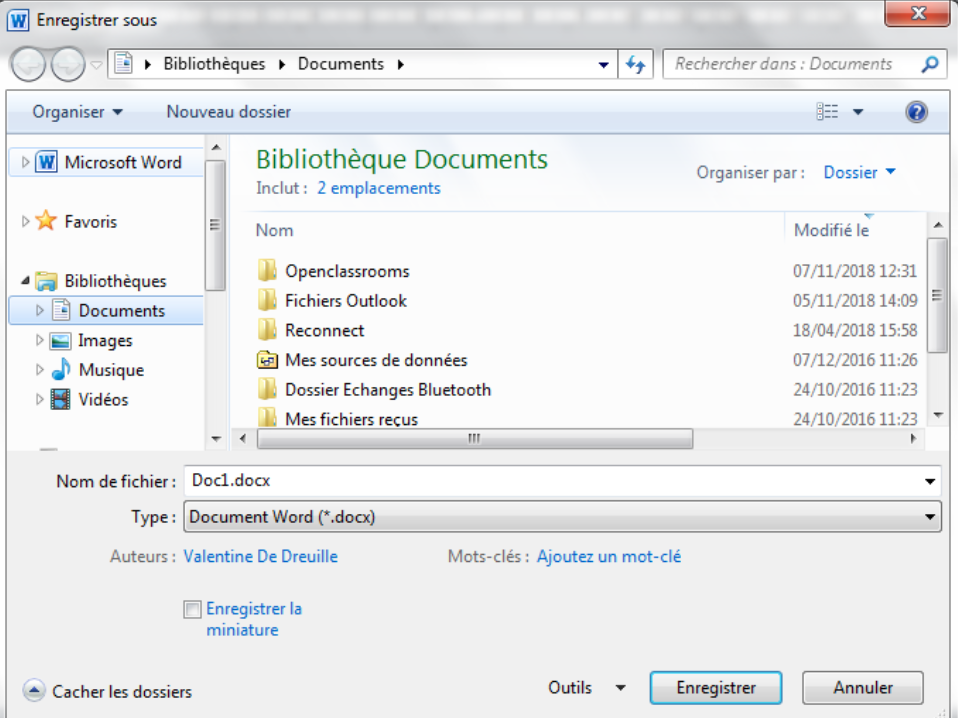
Vous avez alors trois choses à faire :
Vous pouvez y personnaliser le champ “Nom de fichier”, en écrivant le nom que vous souhaitez donner au fichier.
Vous pouvez choisir la destination du fichier, c'est-à-dire dans quel dossier vous allez le ranger. Cette étape est très importante : votre document n’aura pas beaucoup d’intérêt si vous ne pouvez pas le retrouver par la suite ! Comme dans un chapitre précédent où nous étudions l’explorateur, vous retrouvez dans la fenêtre d’enregistrement l’arborescence de vos dossiers sur la gauche, et le détail d’un dossier dans la partie centrale.
Enfin, vous pouvez modifier le format qui vous est proposé par défaut pour votre document. Sur notre image, il s’agit du champ “Type”, qui fait défiler des choix. Les principaux formats que vous pourrez être amené à utiliser sont :
Document Word : le format le plus classique, qui est choisi par défaut par votre logiciel.
PDF : ce format n’est pas modifiable, mais peut être ouvert par n’importe quel ordinateur, y compris des ordinateurs qui ne possèdent pas les mêmes logiciels que vous.
Pour finir, cliquez sur “Enregistrer” en bas de la fenêtre, pour revenir à votre logiciel et commencer ou poursuivre la création de votre document.
Pour vous entraîner, ouvrez une page Word, écrivez-y en titre “Menu PIZZ’ALEX”, puis recopiez le texte suivant :
Margarita
Reine
Quatre fromages
Forestière
Hawaïenne
Enregistrez le document en le nommant “Menu”.
Le nom du document s’affiche maintenant sur l’en-tête de la fenêtre !
Imprimez un document
Lorsque vous créez un document numérique, vous pouvez avoir besoin de le matérialiser, en l’imprimant.
Pour cela, comme pour l’enregistrement, deux options existent :
Dans le menu “Fichier”, vous pouvez cliquer sur “Imprimer”, et selon les versions ou logiciels, un menu ou une fenêtre s’ouvre.
Vous pouvez aussi utiliser le raccourci clavier Ctrl + P, qui ouvre cette même fenêtre.
Il existe différents réglages à vérifier lorsque vous imprimez :
Choix de l'imprimante : il se peut que votre ordinateur soit relié à plusieurs imprimantes. Par exemple, dans une entreprise, il existe souvent plusieurs imprimantes. Généralement, votre ordinateur est relié à une imprimante par défaut, mais mieux vaut le vérifier.
Choix de la partie du document que vous voulez imprimer : si vous souhaitez imprimer tout votre document, vous n’avez rien à faire. Mais il vous est aussi possible d’imprimer simplement une page, ou une série de pages.
Choisir d’imprimer recto verso ou simplement recto : si vous n’avez pas de contrainte particulière, pensez à l’environnement, imprimez en recto verso !
Couleur du document : les paramètres permettent d’imprimer un document en noir et blanc, ce qui consomme beaucoup moins d’encre.
Orientation du document : vous pouvez imprimer votre document en portrait (vertical) ou en paysage (horizontal).
Vous savez maintenant créer, enregistrer et imprimer un document. Bravo ! Rendez-vous au dernier chapitre pour explorer les fonctionnalités des logiciels de création de contenu.
